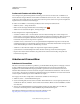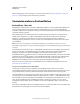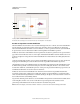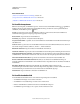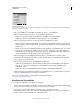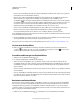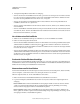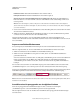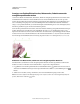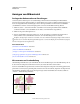Operation Manual
35
VERWENDEN VON ILLUSTRATOR
Arbeitsbereich
Letzte Aktualisierung 24.5.2011
Suchen nach Dateien mit Adobe Bridge
Adobe® Bridge ist eine plattformübergreifende Anwendung, die in der Adobe® Creative Suite® 5 enthalten ist. Sie
können damit die benötigten Elemente zum Erstellen von Inhalten für die Druck-, Web-, Video- und Audioausgabe
suchen und sortieren. Bridge lässt sich aus jeder Creative Suite-Komponente starten. Das Programm ermöglicht den
Zugriff auf Adobe-Formate und andere Datentypen.
❖ Führen Sie zum Öffnen von Adobe Bridge in Illustrator einen der folgenden Schritte durch:
• Wählen Sie „Datei“ > „Bridge durchsuchen“.
• Klicken Sie im Steuerungsbedienfeld auf das Adobe Bridge-Symbol .
• Wählen Sie in der Statusleiste die Option „In Bridge anzeigen“.
In Adobe Bridge haben Sie folgende Möglichkeiten:
• Verwalten von Bildern, Video- und Audiodateien: Sie können Dateien in Bridge als Vorschau anzeigen und
Dateien suchen, sortieren und verarbeiten, ohne die jeweiligen zugehörigen Anwendungen öffnen zu müssen. Sie
haben außerdem die Möglichkeit, Metadaten für Dateien zu bearbeiten und über Bridge Dateien in Ihren
Dokumenten, Projekten und Kompositionen zu platzieren.
• Verwalten von Fotos: Sie können Fotos von der Speicherkarte Ihrer Digitalkamera importieren und bearbeiten,
zusammengehörende Fotos in einem Stapel gruppieren, Photoshop® Camera Raw-Dateien öffnen oder importieren
und die Dateieinstellungen verändern, ohne Photoshop zu starten.
• Ausführen von automatisierten Aufgaben wie beispielsweise Stapelverarbeitungsbefehlen.
• Synchronisieren von Farbeinstellungen für mehrere Creative Suite-Komponenten mit Farbmanagement.
• Beginnen einer Web-Konferenz in Echtzeit, um gemeinsam mit anderen auf den Desktop zuzugreifen und
Dokumente zu überprüfen.
Arbeiten mit ConnectNow
Arbeiten mit ConnectNow
Mit Adobe® ConnectNow steht Ihnen ein geschützter, persönlicher Online-Meetingraum zur Verfügung, in dem Sie
via Web in Echtzeit mit anderen konferieren und zusammenarbeiten können. ConnectNow bietet Ihnen die
Möglichkeit, den auf Ihrem Bildschirm angezeigten Inhalt zu präsentieren und zu kommentieren. Sie können
außerdem Chat-Nachrichten versenden und über die integrierte Audiofunktion kommunizieren. Auch das Senden
von Live-Videos, das Freigeben von Dateien zur gemeinsamen Nutzung, das Aufzeichnen von Notizen zur Konferenz
und das Zugreifen auf die Computer anderer Teilnehmer ist möglich.
Der Zugang zu ConnectNow erfolgt direkt von der Benutzeroberfläche der Anwendung aus.
1 Wählen Sie „Datei“ > „Meinen Bildschirm freigeben“.
2 Geben Sie im Dialogfeld „Bei Adobe CS Live anmelden“ Ihre E-Mail-Adresse sowie das zugehörige Kennwort ein
und klicken Sie dann auf „Anmelden“. Wenn Sie keine Adobe-ID haben, klicken Sie auf die Schaltfläche „Erstellen
einer Adobe-ID“.
3 Wenn Sie den auf Ihrem Bildschirm angezeigten Inhalt präsentieren möchten, klicken Sie in der Mitte des
ConnectNow-Anwendungsfensters auf die Schaltfläche „Eigenen Bildschirm freigeben“.
Eine umfassende Anleitung zum Gebrauch von ConnectNow finden Sie unter
http://help.adobe.com/de_DE/Acrobat.com/ConnectNow/index.html.